Kā novērst kļūdu DNS zonde pabeigta nxDomain? Windows 11, 10, 8, 7
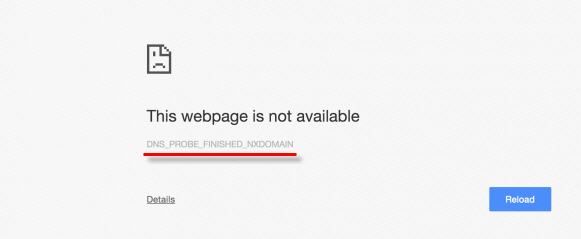
- 2266
- 475
- Roderick Satterfield DDS
Kā novērst kļūdu "DNS zonde pabeigta nxDomain"? Windows 11, 10, 8, 7
Ir reizes, kad mēģinot doties uz kādu vietni, ir ziņojums, ka nav iespējams piekļūt vietnei. Un netālu no šī ziņojuma jūs varat redzēt kļūdu "DNS_PROBE_FINEDED_NXDOMAIN". Parasti šī kļūda parādās Google Chrome pārlūkprogrammā. Bet ir iespējams, ka jūs varat saskarties ar šo kļūdu citās pārlūkprogrammās: Opera, Yandex pārlūks utt. D. Tas arī nav atkarīgs no instalētās operētājsistēmas. Kļūda var parādīties gan Windows 11, Windows 10, 8, gan Windows 7, gan pat XP.
Šī problēma izskatās kaut ko līdzīgu:
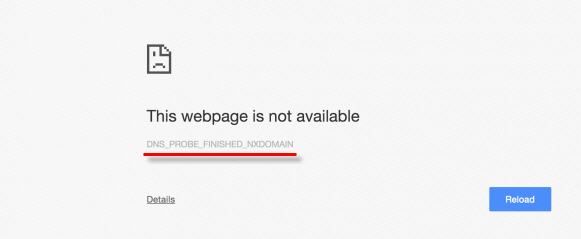
Es zinu vairākus risinājumus, izmantojot tos, jūs varat labot kļūdu "DNS zonde pabeigtais nxdomain" ". Bet vispirms es iesaku jums veikt vairākas vienkāršas darbības, kas dažos gadījumos var arī palīdzēt:
- Noteikti pārstartējiet datoru un maršrutētāju vai modemu (ja jums ir). Ieteicams dažas minūtes izslēgt maršrutētāju.
- Pārbaudiet, vai internets darbojas. Skatiet, kāds ir savienojuma statuss. Ja jums ir savienojums caur maršrutētāju, pārbaudiet, vai ir piekļuve vietnēm no citām ierīcēm.
- Ja nav piekļuves tikai vienai vietnei, un pārējie tiek atvērti, iespējams, ka problēma ir vietnes pusē.
- Mēģiniet atvērt vietnes caur citu pārlūku.
- Ja esat pirms kļūdas "DNS_PROBE_FINEDED_NXDOMAIN" mainīja dažus iestatījumus vai iestatīt programmas (piemēram, pretvīrusu), tad atceliet izmaiņas. Tam vajadzētu palīdzēt.
- Atvienojiet pretvīrusu un iebūvēts Windows BrandMauer (es par to rakstīšu sīkāk).
- Atjaunināt: Pārbaudiet starpniekservera iestatījumus. Sīkāk skatiet rakstā: Kā atspējot starpniekserveri operētājsistēmā Windows.
- Ja nekas nepalīdz, ieskaitot padomus, ko es sniegšu tālāk rakstā, jums ir jāzvana, lai atbalstītu pakalpojumu sniedzēju un jāpaskaidro problēmas būtība. Varbūt viņiem ir daži darbības traucējumi.
Daži risinājumi, kas šajā gadījumā var būt arī noderīgi, es aprakstīju rakstā: Es nevaru atrast servera DNS adresi. Un es varu ieteikt citu norādījumu: dažas vietnes pārlūkprogrammā neatveras.
Izlabojiet kļūdu "DNS zonde Fined NXDomain" Windows 11 saskaņā ar šīm instrukcijām: DNS serveris nereaģē uz Windows 11.Izlabojiet kļūdu, mainot DNS adreses
Zem instrukcijām par Windows 10 piemēru. Ja jums ir Windows 11, tad dariet tā, kā tas ir rakstīts instrukcijās par DNS serveru maiņu Windows 11.
Šī metode palīdz visbiežāk. Mums ir jāizraksta DNS no Google interneta savienojuma īpašumos. To nav grūti izdarīt, es tagad demonstrēšu.
Jums jāatver "tīkla savienojumi". To var izdarīt, izmantojot vadības paneli, vai arī noklikšķiniet uz tastatūras taustiņu kombināciju Uzvarēt + r, Kopēt komandu NCPA.CPL un nospiediet "OK".
Tad esiet piesardzīgs! Lai izveidotu savienojumu ar internetu, jums ir jānoklikšķina ar labo peles pogu (ja Wi-Fi, tad tas ir “bezvadu tīkls”) un atlasiet “rekvizīti”.
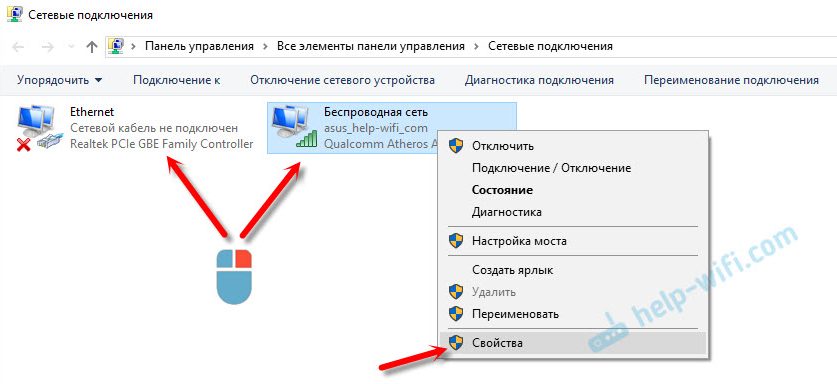
Noklikšķiniet uz vienuma "IP versija 4 (TCP/IPv4) un pogas" Rekvizīti ". Pēc tam novietojiet slēdzi tuvumā "Izmantojiet šādas DNS serveru adreses" un izrakstiet šādas adreses:
8.8.8.8
8.8.4.4
Tāpat kā zemāk esošajā ekrānuzņēmumā.
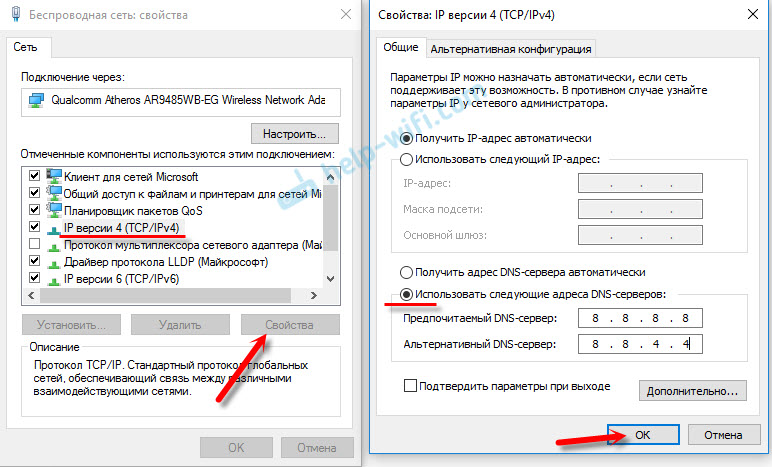
Noklikšķiniet uz "Labi". Visam vajadzētu nopelnīt. Jūs joprojām varat pārstartēt datoru.
Mēs atbrīvojamies no kļūdas "DNS zonde pabeigta nxdomain" caur komandrindu
Gadījumā, ja iepriekš aprakstītā metode nepalīdzēja, jūs varat mēģināt nomest tīkla iestatījumus caur komandrindu. Ja jums ir Windows 10, tad šādā veidā varat nomest tīkla iestatījumus. Vietnē Windows 11 izmantojiet šīs instrukcijas tīkla iestatījumu atiestatīšanai. Vai izmantojiet universālo risinājumu, par kuru es rakstīšu zemāk.
Vispirms sāciet komandrindu. Windows 10 varat noklikšķināt uz pogas Sākt izvēlni un atlasīt komandrindu (administrators). Vai arī atrodiet komandrindu, izmantojot meklēšanu, vai izvēlnē Sākt un palaižot administratora vārdā.
Turklāt, savukārt, mēs veicam tās pašas komandas (var kopēt un ievietot komandrindā):
Ipconfig /flushdns
Ipconfig /reģistrs
Ipconfig /atjaunot
Ipconfig /izlaišana
Tam vajadzētu izrādīties kaut kas līdzīgs šim:

Pēc visu komandu pabeigšanas noteikti pārstartējiet datoru.
Windows ugunsmūra pārbaudes pārbaudes
Kā es jau rakstīju raksta sākumā, ieteicams izslēgt ugunsmūri un pretvīrusu un pārbaudīt, vai parādīsies kļūda.
Meklēšanas izvēlnē ievadiet vārdu "ugunsmūre" un meklēšanas rezultātos atlasiet "Windows ugunsmūri". Vai atveriet ugunsdzēsēju iestatījumus caur vadības paneli.
Lai izslēgtu ugunsmūri, jums jāiet uz sadaļu “Pagriezies un atvienojiet BrandMower Windows” un jāizslēdz, kā parādīts zemāk esošajā ekrānuzņēmumā.
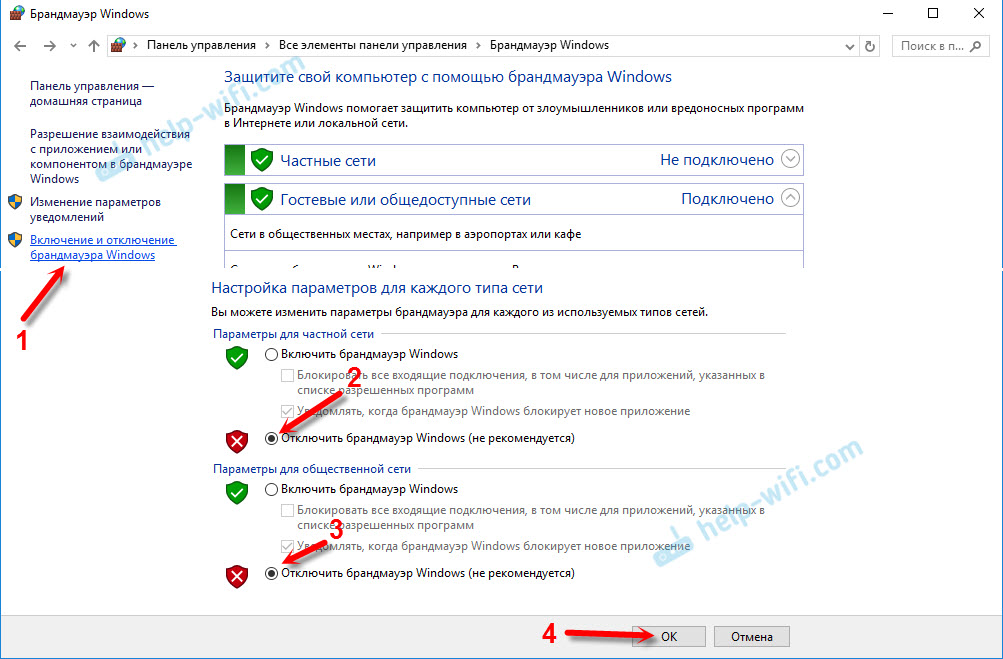
Ja pēc tam netiks parādīta kļūda "DNS zonde, kas tiek demonstrēta nxdomain", tad, izņemot ugunsmūri, jums jāpievieno pārlūks (mūsu gadījumā - Google Chrome), izņemot ugunsmūri. Tas tiek darīts šādi:
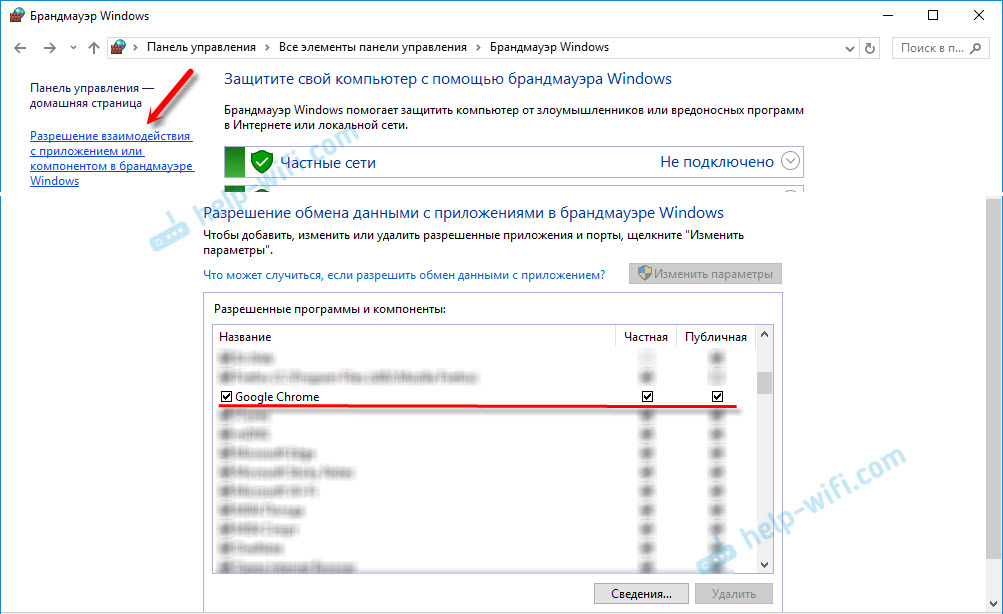
Nu, neaizmirstiet par pretvīrusu. Tam ir arī uzbūvēts ugunsmūris, kas var bloķēt pārlūka darbu.
Windows 11 izmantojiet šo instrukciju: kā atspējot ugunsmūri operētājsistēmā Windows 11.
DNS-klienta pakalpojums: pārbaudiet un palaižot
Visticamāk, problēma nav tā. Bet kaut kas notiek, tāpēc jums jāpārbauda DNS klientu pakalpojums. Lai iestatījumos to ilgu laiku nemeklētu, nospiediet jau pazīstamo atslēgu kombināciju Uzvarēt + r, Kopēt šo komandu: Pakalpojumi.MSC Un noklikšķiniet uz "Labi".
Atrodiet sarakstā DNS klientu pakalpojumu un pievērsiet uzmanību tam “nosacījumam” un “palaišanas tips”. Jāatstāj ”un“ automātiski ”.
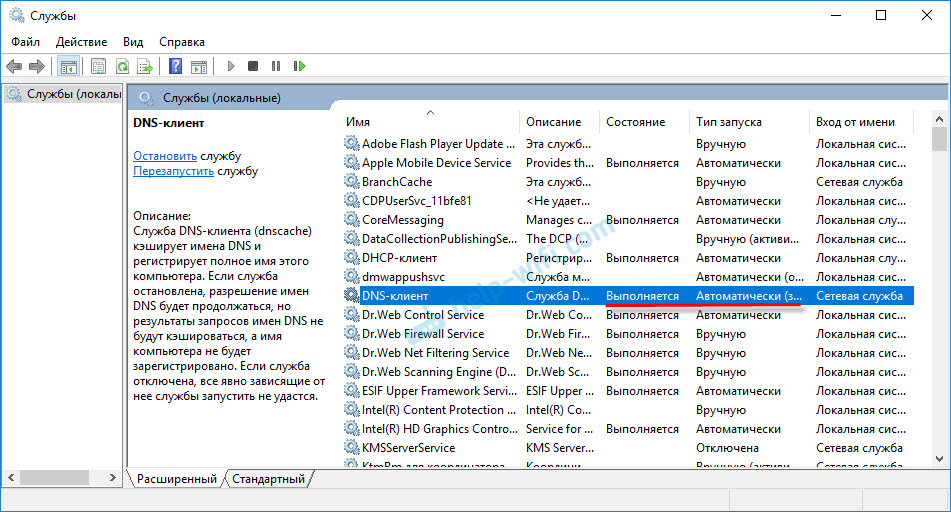
Ja jums tas ir, tad viss ir kārtībā, un tas nav jēga. Ja nē, tad mēs atveram tā īpašības un iestatām nepieciešamos palaišanas parametrus:
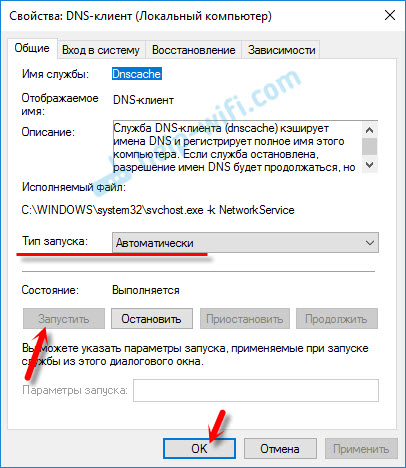
Tas ir viss. Ja jūs zināt par citiem risinājumiem, jūs rakstīsit par tiem komentāros, daudzi būs noderīgi. Uzdodiet arī jautājumus par šo tēmu, vienmēr priecājos palīdzēt padomiem!
- « TP-Link TL-WA701ND problēma ar iestatīšanu un savienošanu
- D-Link Dir-300 kļūda ar DNS un L2TP savienojumu nav instalēta »

